Sitecom Modem Arayüzüne Nasıl Girilir?
Sitecom modemler için en çok kullanılan arayüz giriş ip adresi 192.168.0.1′ dir. Aşağıdaki görseldeki gibi internet tarayıcısını açın.
Açılan sayfada modem kullanıcı adı ve şifre bilgisi istenir.
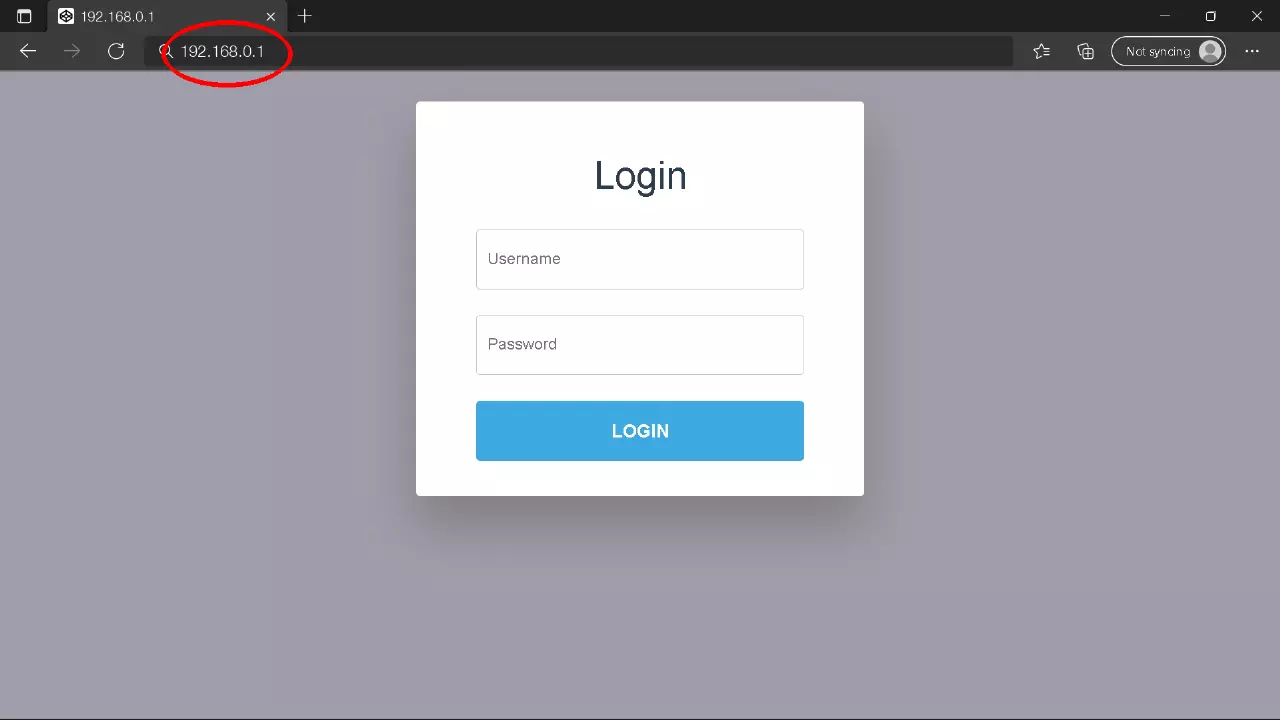
Şifrenizi önceden değiştirmediyseniz modeminizin altındaki etikette veya varsa modem kullanım kılavuzunda bu bilgiler yazar. Modeminizin altında etiket yoksa ve kullanım kılavuzunu bulamıyorsanız “Varsayılan Sitecom Modem Şifreleri” listemize göz atmalısınız.
Varsayılan Sitecom Modem Şifreleri
Varsayılan Sitecom modem şifreleri aşağıdadır. Sayfanın en altında ayrıca tüm Sitecom modellerinin şifre listesi yer almaktadır.
| IP Adresi | Kullanıcı Adı | Şifre |
|---|---|---|
| 192.168.0.1 | admin | admin |
| 192.168.0.1 | – | admin |
| 192.168.0.1 | ‘randomly generated” | admin |
| 192.168.1.254 | sitecom | sitecom |
Sitecom WiFi Şifre Değiştirme
İnternetinizi izinsiz kullanan komşularınızdan kurtulmak için modem wifi şifresini değiştirmelisiniz. Kablosuz bağlantınızın şifresini belirli aralıklarla değiştirmek güvenliğiniz açısından önemlidir.
Sitecom WiFi Şifresi Nasıl Değiştirilir?
- Modem arayüzüne giriş yapın.
- Arayüz sayfasından “Kablosuz Ayarları” sekmesine tıklayın.
- SSID WiFi adınızdır. Buradan modem ismini değiştirebilirsiniz.
- SSID Şifre Wifi şifrenizdir. Buradan en az 8 hane olacak şekilde şifrenizi değiştirebilirsiniz.
- Şifrenizi değiştirdikten sonra Kaydet’ e basın.
Sitecom WiFi şifresi değiştirme işlemi sonrası modeminiz yeniden başlatılır. Modeminiz ile internete girebilmek için bilgisayar, cep telefonu gibi cihazınıza yeni wifi şifrenizi girmelisiniz.
Sitecom Modem Arayüzüne Giremiyorum
Ip adresinizi yazdıktan sonra aşağıdaki görsel gibi “Bu siteye ulaşılamıyor” hatası alıyorsanız yanlış ip deniyor olabilirsiniz.
Sitecom Modem Arayüz Ip Adresi Bulma
192.168.0.1 sizin modeminiz arayüz giriş ip adresi olmayabilir. Bunun için modeminizin altındaki etikete veya varsa modem kullanım kılavuzuna bakmanızı öneririz. Bunlardan biri yoksa aşağıdaki adımları takip ederek varsayılan modem ip adresinizi öğrenebilirsiniz.
Sitecom marka modemlerin en çok kullandığı ip adresleri şunlardır;
- 192.168.0.1
- 192.168.1.254
Windows bilgisayarda; arama çubuğunda “cmd” yazın ve “Komut İstemi” üzerine tıklayın. Şimdi “ipconfig” yazın ve enter’a dokunun.” Varsayılan Ağ Geçidi” veya “Default Gateway” yazısının karşısındaki modeminizin arayüz giriş ip adresidir. Aşağıdaki örnek resimde;Default Gateway . . . . . : 192.168.0.1 ip adresidir.
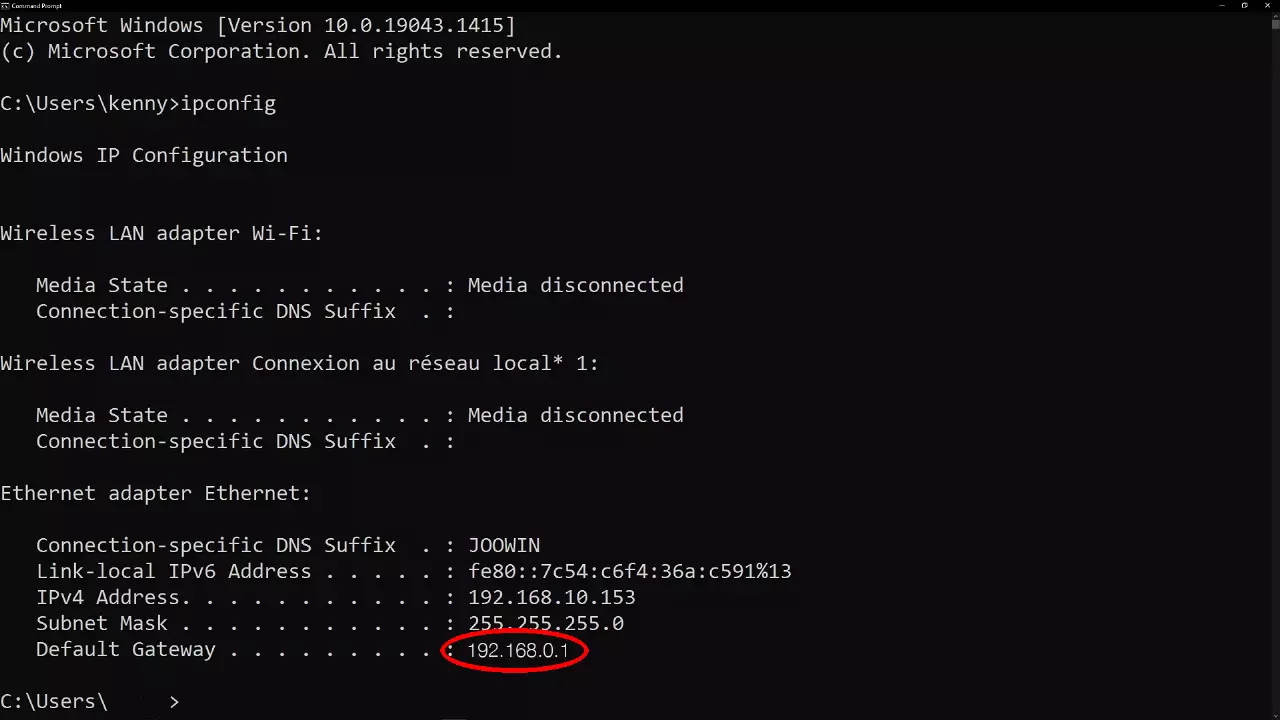
MacBook bilgisayarda; Terminal içerisinde “route -n get default” yazın. Gateway karşısındaki modeminizin arayüz giriş ip adresidir.
Sitecom Modem Resetleme
WiFi şifrenizi değiştirmek için arayüz şifresine ihtiyacınızın vardır. Sitecom modem arayüz giriş şifrenizi daha önceden değiştirmiş ve bu şifreyi artık hatırlamıyor olabilirsiniz. Bu durumda modeminize reset atmanız gerekir.
Önemli: Modem resetleme sonrası cihazınız fabrikadan çıktığı haline döner. Sizin ayarladığınız tüm şifre ve yapılandırmalar silinir. İnternet bağlantınız kopar ve yeniden kurulum yapmanız gerekir.
Sitecom Modem Resetleme Nasıl Yapılır?
Ön Koşul: Sitecom modeminiz prize takılı ve çalışır, ışıkları yanar vaziyette olmalı.
- Sitecom modeminizin arkasındaki reset düğmesini bulun.
- Bir iğne veya benzeri bir sivri nesneyi (kürdan, kalem ucu vb.) kullanarak reset düğmesine 15 saniye kadar basılı tutun.
- Modeminizin ışıklarının yanıp söndüğünü göreceksiniz.
- Sitecom modem ışıklarının düzenli bir şekilde yanmasını bekleyin.
- Tebrikler! Sitecom Modeminiz Resetlendi.

Detaylı Anlatım >> Modem Resetleme
Detaylı Anlatım >> Modem Arayüzüne Girme Sorunu Çözümü
Tüm Sitecom Modem Şifreleri
| Model | Kullanıcı Adı / Şifre | IP Adresi |
|---|---|---|
| Greyhound v1 | – | |
| Greyhoundv1 001 | – | |
| WL-106 | 192.168.0.1 | |
| WL-111 | – | |
| WL-122 | sitecom / sitecom | 192.168.1.254 |
| WL-183 | admin / admin | 192.168.0.1 |
| WL-304 | admin / admin | 192.168.0.1 |
| WL-304v1 001 | admin / admin | 192.168.0.1 |
| WL-304v1 (001) | admin / admin | 192.168.0.1 |
| WL-306 | admin / admin | 192.168.0.1 |
| WL-306v1 001 | admin / admin | 192.168.0.1 |
| WL-308 | admin / admin | 192.168.0.1 |
| WL-308v1 001 | admin / admin | 192.168.0.1 |
| WL-309 | admin / admin | 192.168.0.1 |
| WL-309v1 001 | admin / admin | 192.168.0.1 |
| WL-309v1 (001) | admin / admin | 192.168.0.1 |
| WL-351 v1 002 | admin / admin | 192.168.0.1 |
| WLR-6000 | – / admin | 192.168.0.1 |
| WLR-6100 | 192.168.0.1 | |
| WLR-6100v1 | – / admin | 192.168.0.1 |
| WLR-6100v1 – 001 | – | |
| WLR-7100 | ‘randomly generated” / admin | 192.168.0.1 |
| WLR-7100v1 – 001 | ‘randomly generated” / admin | 192.168.0.1 |
| WLR-8100 | 192.168.0.1 | |
| WLR-8100v1 – 001 | ‘randomly generated” / admin | 192.168.0.1 |
| WLR-8200 | 192.168.0.1 | |
| WLR-8200v1 001 | 192.168.0.1 | |
| WLR-8200v1 (001) | 192.168.0.1 | |
| WLR-9000 | 192.168.0.1 | |
| WLR-9000v1 001 | – / admin | 192.168.0.1 |
| WLR-9100 (Greyhound) v1 | – | |
| WLR-9500 | 192.168.0.1 | |
| WLR-9500v1 001 | – / admin | 192.168.0.1 |
Güncelleme: 21 Mart 2022